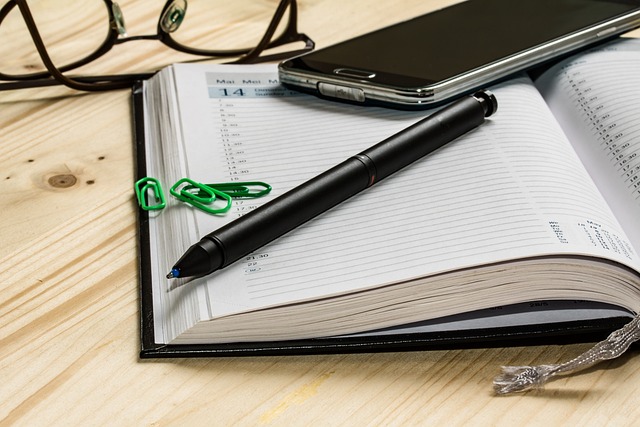📱 자급제폰으로 새 삼성 갤럭시 폰으로 기기변경을 계획 중이라면, 갤럭시 폰 데이터 옮기기는 필수 과정입니다. 연락처, 사진, 메시지, 앱 데이터를 안전하게 백업하고 복원하는 방법은 갤럭시 폰 데이터 옮기기의 핵심이죠. 이 글에서는 2025년 갤럭시 폰 데이터 옮기기를 위한 최적의 방법(Samsung Smart Switch, Samsung Cloud, Google 백업 등)을 체계적으로 정리했습니다. 갤럭시 폰 데이터 옮기기를 쉽게 따라 할 수 있도록 단계별 가이드를 제공하며, 제휴 링크로 추천 앱과 서비스를 소개합니다. 갤럭시 폰 데이터 옮기기로 새 폰에서도 소중한 데이터를 그대로 누리세요! 🚀
1. 갤럭시 폰 데이터 옮기기: 왜 중요한가?
갤럭시 폰 데이터 옮기기는 자급제폰 기기변경 시 기존 폰의 데이터를 새 갤럭시 폰(S24, S25, Z Fold 등)으로 안전하게 전송하는 과정입니다. 갤럭시 폰 데이터 옮기기는 연락처, 사진, 동영상, 메시지, 앱 설정, 홈 화면 레이아웃 등을 포함해 소중한 데이터를 잃지 않도록 도와줍니다. 특히, 자급제폰은 통신사 제한 없이 자유롭게 사용 가능하지만, 갤럭시 폰 데이터 옮기기를 위해 삼성의 공식 도구(Smart Switch, Samsung Cloud)와 Google 백업을 활용하면 간편합니다.
- 중요성:
- 데이터 손실 방지: 기기변경 시 갤럭시 폰 데이터 옮기기로 데이터 손실 위험 감소.
- 시간 절약: 자동화된 갤럭시 폰 데이터 옮기기로 빠른 설정 완료.
- 호환성: Android 4.3 이상 갤럭시 기기, iOS, Windows Mobile 지원.
갤럭시 폰 데이터 옮기기는 새 폰 설정을 간소화하며, 백업과 복원을 통해 안정적인 데이터 관리를 보장합니다.
갤럭시 폰 데이터 옮기기 시작: Samsung Smart Switch
2. 2025 갤럭시 폰 데이터 옮기기: Smart Switch 사용법
갤럭시 폰 데이터 옮기기의 가장 인기 있는 방법은 삼성의 Smart Switch 앱을 사용하는 것입니다. 갤럭시 폰 데이터 옮기기를 위해 Smart Switch는 Wi-Fi, USB 케이블, PC를 통해 데이터를 전송하며, 갤럭시 기기에 기본 설치되어 있습니다. 아래는 갤럭시 폰 데이터 옮기기를 위한 Smart Switch 사용법입니다:
- Wi-Fi 전송:
- 두 갤럭시 폰에 Smart Switch 앱 실행(Play Store에서 최신 버전 확인).
- 새 폰에서 ‘데이터 받기’ → ‘갤럭시/안드로이드’ → ‘무선’ 선택.
- 기존 폰에서 ‘데이터 보내기’ → ‘무선’ → ‘허용’ 탭.
- 연락처, 사진, 메시지 등 전송할 데이터 선택 → ‘전송’.
- USB 케이블 전송:
- USB-C 케이블로 두 폰 연결(OTG 어댑터 필요 시 사용).
- 새 폰에서 ‘데이터 받기’ → ‘케이블’ 선택, 기존 폰에서 ‘허용’.
- 전송할 데이터 선택 후 갤럭시 폰 데이터 옮기기 완료.
- PC 백업/복원:
- PC에 Smart Switch 설치(samsung.com/smartswitch).
- 기존 폰 연결 → ‘백업’ → 데이터 선택 → 저장.
- 새 폰 연결 → ‘복원’ → 백업 파일 선택 → 갤럭시 폰 데이터 옮기기.
꿀팁: 갤럭시 폰 데이터 옮기기 시 Wi-Fi 환경에서 전송 속도가 빠르며, USB는 안정적입니다.
3. 갤럭시 폰 데이터 옮기기: Samsung Cloud 활용
갤럭시 폰 데이터 옮기기를 위한 또 다른 강력한 도구는 Samsung Cloud입니다. 갤럭시 폰 데이터 옮기기를 위해 클라우드 기반 백업은 인터넷만 있으면 언제 어디서나 가능합니다. 단, 1GB 초과 파일은 지원되지 않으며, Wi-Fi 연결 권장됩니다.
- 백업 방법:
- 기존 폰에서 설정 → ‘계정 및 백업’ → ‘Samsung Cloud’ → ‘데이터 백업’.
- 연락처, 메시지, 캘린더, 설정 등 백업 항목 선택 → ‘지금 백업’.
- 복원 방법:
- 새 폰에서 설정 → ‘계정 및 백업’ → ‘Samsung Cloud’ → ‘데이터 복원’.
- 백업된 기기 선택 → 복원할 데이터(예: 사진, 앱 설정) 선택 → ‘복원’.
- 지원 데이터: 연락처, 메시지, 캘린더, 홈 화면 레이아웃, 설정(Wi-Fi, 블루투스 등).
- 제한사항: 갤러리 동기화는 2021년 종료, OneDrive로 대체 가능.
꿀팁: 갤럭시 폰 데이터 옮기기 시 Samsung Cloud 자동 백업(충전 중, Wi-Fi 연결 시)을 활성화하세요.
Samsung Cloud 백업 확인: Samsung Cloud
4. 갤럭시 폰 데이터 옮기기: Google 백업 및 복원
갤럭시 폰 데이터 옮기기를 위해 Google 백업은 안드로이드 생태계의 기본 솔루션으로, 갤럭시 폰에서도 호환됩니다. 갤럭시 폰 데이터 옮기기를 위해 Google One을 활용하면 사진, 메시지, 앱 데이터를 클라우드에 저장할 수 있습니다.
- 백업 방법:
- 기존 폰에서 설정 → ‘Google’ → ‘백업’ → ‘Google One으로 백업’ 활성화.
- 사진, 동영상, 메시지, 앱 데이터 등 백업 항목 선택 → ‘지금 백업’.
- 복원 방법:
- 새 폰 설정 중 ‘앱 및 데이터 복사’ → ‘이전 기기 사용 불가’ 선택.
- Google 계정 로그인 → 백업 선택 → 복원할 데이터 선택 → 갤럭시 폰 데이터 옮기기.
- 지원 데이터: 연락처, 캘린더, Google Photos(사진/동영상), 앱 데이터, SMS/MMS.
- 제한사항: Google One 백업은 Wi-Fi 권장, 복원은 기기 설정 중에만 가능.
꿀팁: 갤럭시 폰 데이터 옮기기 시 Google Photos로 사진/동영상 별도 백업 권장.
5. 갤럭시 폰 데이터 옮기기: SD 카드 및 기타 방법
갤럭시 폰 데이터 옮기기를 위해 인터넷 없이도 가능한 방법은 microSD 카드 또는 외부 저장장치(USB)입니다. 일부 갤럭시 모델(S25 일부 모델 제외)은 microSD를 지원하며, 갤럭시 폰 데이터 옮기기를 간단히 처리할 수 있습니다.
- SD 카드 백업/복원:
- 기존 폰에 SD 카드 삽입 → ‘내 파일’ 앱 → 백업할 파일(사진, 동영상 등) 선택 → SD 카드로 이동.
- 새 폰에 SD 카드 삽입 → ‘내 파일’ 앱 → 파일을 폰 내부로 복사 → 갤럭시 폰 데이터 옮기기 완료.
- USB 저장장치:
- USB OTG 어댑터로 USB 드라이브 연결 → ‘내 파일’ 앱 → 파일 이동.
- 새 폰에서 동일 과정으로 파일 복원.
- PC 전송:
- 기존 폰을 USB-C 케이블로 PC 연결 → ‘파일 전송’ 모드 선택.
- PC에서 파일 탐색기 → 폰 데이터(사진, 문서 등) 복사 → PC 저장.
- 새 폰 연결 → PC에서 데이터 복사 → 갤럭시 폰 데이터 옮기기.
유의사항: 암호화된 음악/구매 콘텐츠는 SD 카드 이동 불가.
꿀팁: 갤럭시 폰 데이터 옮기기 시 SD 카드 용량(최소 128GB)과 포맷(FAT32/exFAT) 확인하세요.